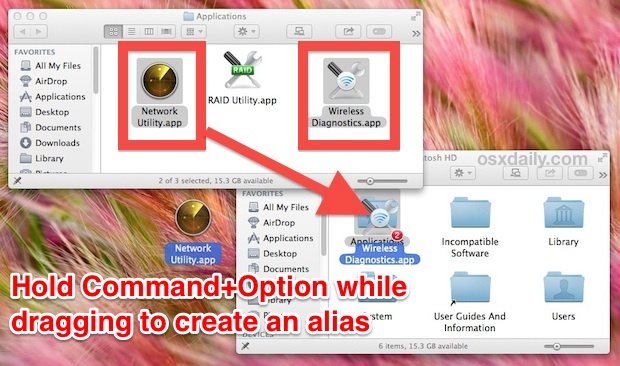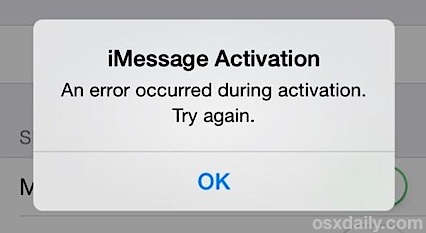Как отключить все плагины браузера Safari на Mac
![]()
Искусственный интеллект поможет тебе заработать!
Safari на Mac имеет возможность запускать сторонние плагины, некоторые из которых могут выполнять дополнительные услуги и предоставлять дополнительные функциональные возможности для работы в Интернете. Плагины включают такие вещи, как Flash Player, Adobe Acrobat Reader и другие аналогичные мультимедийные инструменты, которые добавляются в браузер. Хотя для некоторых веб-сайтов могут потребоваться эти подключаемые модули, они, как правило, не нужны для большинства современных веб-интерфейсов, а старые подключаемые модули могут вызывать проблемы с безопасностью или другие проблемы с просмотром веб-страниц и стабильностью приложений. По этой причине при устранении неполадок и т. Д. Может быть полезно отключить плагины в Safari на Mac.
Программы для Windows, мобильные приложения, игры - ВСЁ БЕСПЛАТНО, в нашем закрытом телеграмм канале - Подписывайтесь:)
Мы сосредоточимся на отключении всех надстроек Safari на Mac, полностью отключив их, независимо от того, установлены они или запущены. Это грубый подход, поскольку он полностью отключает все плагины в браузере Safari.
Небольшая заметка; Плагины Safari полностью отличаются от расширений Safari – да, названия похожи, но они совершенно разные. Расширения обычно изменяют функциональность браузера, тогда как плагины обычно предназначены для поддержки мультимедиа сторонних производителей. Если вы хотите отключить расширения Safari, вы можете сделать это здесь. Отключение подключаемых модулей не влияет на несвязанные расширения, и наоборот.
Как отключить все плагины браузера в Safari для Mac
Это отключит все активные плагины, а также предотвратит запуск плагинов.
- Откройте приложение Safari на Mac, если вы еще этого не сделали.
- Откройте меню «Safari» и выберите «Настройки».
- Перейдите на вкладку «Безопасность».
- Снимите флажок “Интернет-плагины”, чтобы снять флажок “Разрешить плагины” и отключить его.
- Выйдите из настроек и используйте Safari как обычно.

Для достижения наилучших результатов вы, вероятно, захотите выйти и перезапустить Safari.
Конечно, если у вас не установлены плагины Safari, отключать нечего, но переключение переключателя предотвратит запуск любых плагинов, если они все равно будут установлены.
Подавляющему большинству пользователей Mac не нужно устанавливать какие-либо плагины в Safari, а старые или плохо обслуживаемые плагины могут вызывать различные неприятности, начиная от ошибок Safari «Не отвечает» до гораздо более серьезных зависаний и сбоев Safari.
Это, очевидно, касается отключения всех плагинов в Safari, но вы также можете отключить определенные плагины на Mac, а также можете удалить определенные плагины, если они вам не нужны или больше не используете их. Настройку подключаемых модулей можно выполнить в том же окне «Настройки», выбрав опцию «Настройки подключаемых модулей», возможно, мы рассмотрим это более подробно в будущем.
Я лично предпочитаю не устанавливать Flash, Reader или любой другой сторонний плагин в Safari. Вместо этого у меня есть полностью отдельный браузер, такой как Google Chrome, в котором в приложении есть Flash-песочница, и я использую его только тогда, когда мне нужно использовать Flash по какой-либо причине – чрезвычайно редкая ситуация с тех пор, как были приняты HTML5 и другие современные веб-технологии.
Есть какие-нибудь другие советы по плагинам Safari? Дайте нам знать об этом в комментариях!
Программы для Windows, мобильные приложения, игры - ВСЁ БЕСПЛАТНО, в нашем закрытом телеграмм канале - Подписывайтесь:)